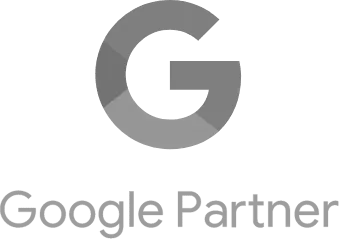Ens for næsten alle hjemmesider på internettet er, at de alle har en eller anden form for navigering i form af menuer. Da besøgende bruger en hjemmesides menu til at navigere rundt på hjemmesiden, er det godt at vide, hvordan du redigerer din menu. I denne guide lærer du, hvordan du tilgår, tilføjer, flytter og sletter menupunkter.
Hvis det har interesse, kan du også se guiden i videoform nederst på siden.